今天介紹一個入門版小功能,可以做一個小水滴圖標,用途多樣,操作簡單。更多下載請點擊ppt家園。
打開PPT,新建一個空白文檔
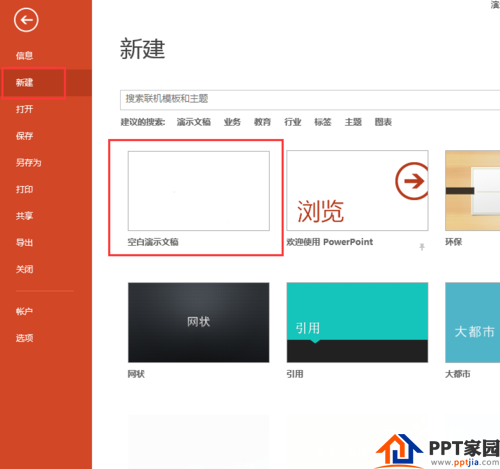
新建一張空白的界面,選擇“開始”-“形狀”中的水滴工具
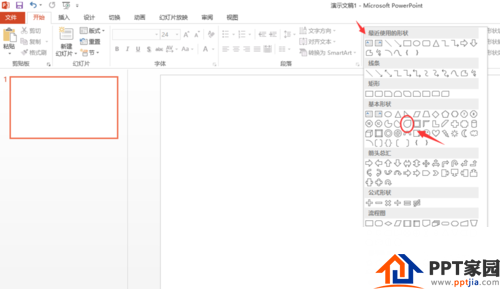
按住Shift鍵,畫一個水滴出來,
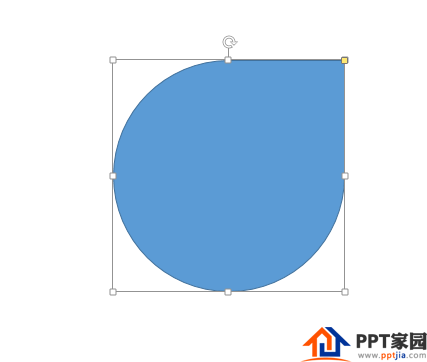
繼續按住shift鍵,旋轉90°,(小貼士:按住shift鍵旋轉的時候它會按照30°,60°,90°這樣的整數角度去旋轉,確保位置正)並在形狀填充那裡選擇一個自己喜歡的顏色,偶是藍色控
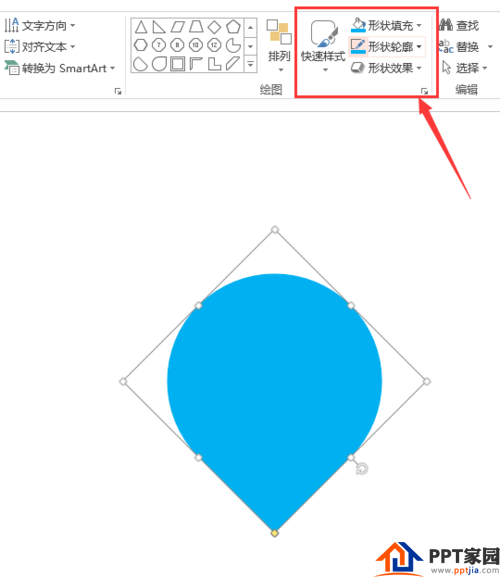
接下來,選擇“開始”-“形狀”-“橢圓工具”
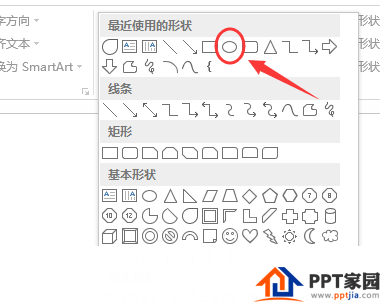
按住shift鍵在水滴正中間畫一個正圓,2013版的PPT有自動對齊功能,沒有的可以調出網格工具對齊,或者使用“排列”中的對齊工具
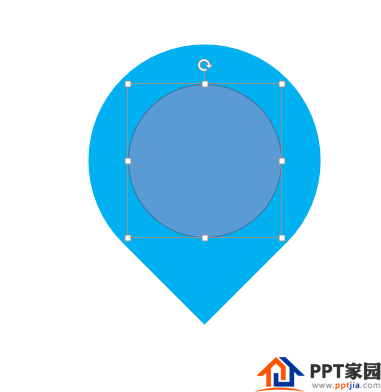
現在我們來見證奇蹟了,選擇“格式”-“合併形狀”-“剪除”,我們就得到了一個水滴形坐標。如下圖:
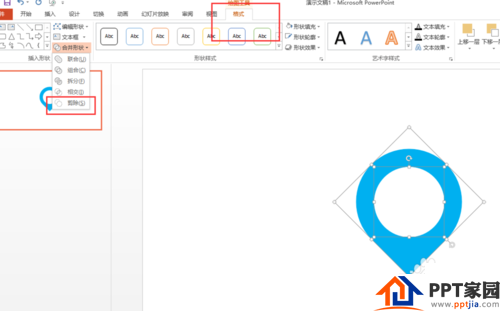
給它加點陰影效果
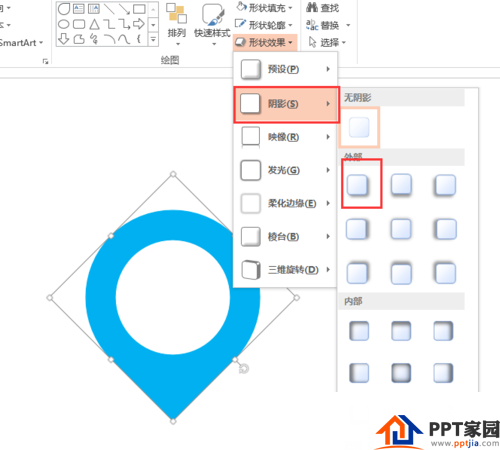
大功告成
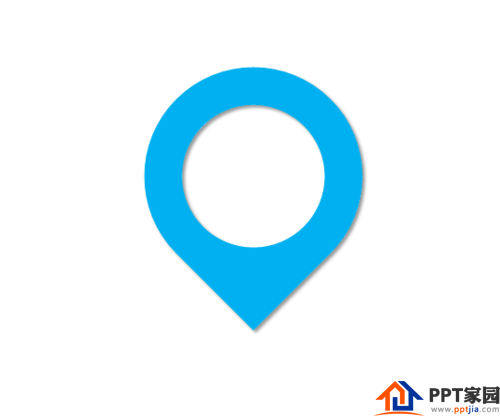
ppt模板文章推薦:
PPT怎麼製作地圖定位點標記圖標
PPT怎麼繪製郵件圖標
PPT怎麼繪製一個人形圖標
文章為用戶上傳,僅供非商業瀏覽。發布者:Lomu,轉轉請註明出處: https://www.daogebangong.com/zh-Hant/articles/detail/PPT%20makes%20beautiful%20small%20water%20drop%20coordinates%20tutorial.html

 支付宝扫一扫
支付宝扫一扫 
评论列表(196条)
测试